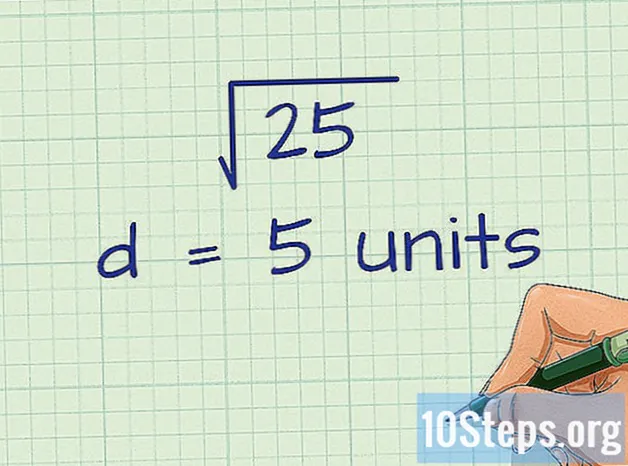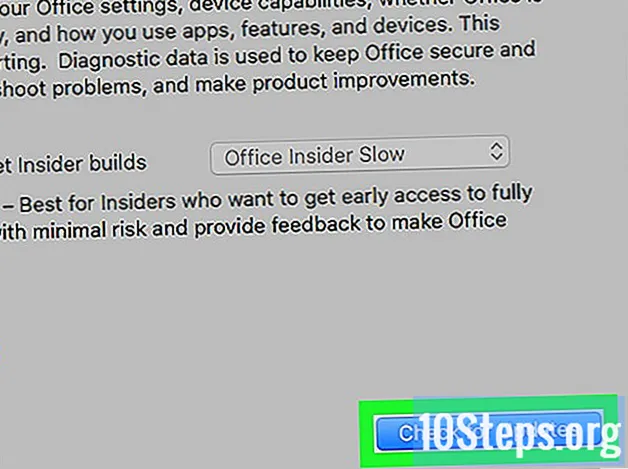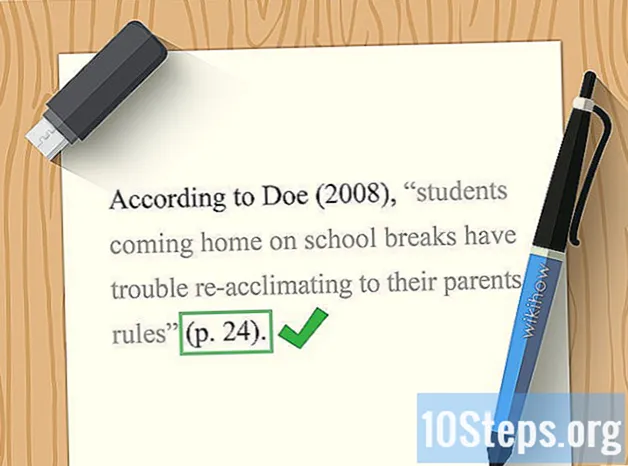Съдържание
За да научите как да публикувате връзка във видеоклип в YouTube във Facebook, както в настолната, така и в мобилната версия, прочетете тази статия. Публикуването на връзка към уебсайт няма да отвори видеоклипа във Facebook и няма начин да ги включите в социалната мрежа. За да може съдържанието да се възпроизвежда на него, трябва да изтеглите видеоклипа и да го качите като файл.
стъпки
Метод 1 от 3: Публикуване на връзка чрез версията на работния плот
(Android). Стрелката „Споделяне“ е стрелка, извита вдясно; намерете го в горната част на видеото.

Touch Facebook в изскачащия прозорец. Приложението Facebook трябва да бъде инсталирано на вашето устройство.- Може да се наложи да навигирате вдясно и да докоснете „Още“ на iPhone, за да намерите иконата на Facebook.
- Ако бъдете помолени, дайте разрешение на YouTube да публикува във Facebook.Моля, влезте с вашия имейл (или телефонен номер), преди да продължите.

Напишете текст за публикацията. Ако искате да правите коментари или да вмъквате всякакъв тип текст до видеото, потърсете текстово поле в горната част на публикацията.- Когато го оставите празно, местоположението ще бъде попълнено от видео връзката.

Touch публикувамв горния десен ъгъл на публикацията. Видео връзката ще бъде публикувана във Facebook; към други потребители, просто щракнете върху връзката, за да отворите видеоклипа в YouTube.
Метод 3 от 3: Качване на видеоклип от YouTube във Facebook
- Разберете ограниченията на този метод. За да публикувате видео във Facebook и да го пускате на самия сайт - без да бъдете пренасочени към YouTube - ще трябва да изтеглите съдържанието и да го качите във Facebook. Има някои недостатъци:
- Няма начин да направите това на мобилно устройство (таблет или смартфон).
- Качеството на видеото ще бъде намалено, когато е хоствано във Facebook.
- Facebook позволява само видеоклипове с дължина до 1,75 GB и 45 минути. Всеки по-голям или по-дълъг файл няма да бъде приет.
- Трябва да дадете кредит на лицето, публикувало видеоклипа, като добавите името му към публикацията във Facebook.
Отвори YouTube в браузър.
Търсене на видео. Кликнете върху лентата за търсене в горната част на страницата в YouTube и напишете неговото име; Натиснете ↵ Въведете.
Изберете видеоклипа, като кликнете върху неговата миниатюра на страницата с резултати.
Копирайте видео адреса. Кликнете в полето за URL страница на страницата (отгоре) и натиснете Ctrl+° С (Windows) или ⌘ Команда+° С (Mac).
Отворете уебсайта Convert2MP3. В него има инструмент, който ще позволи преобразуването на връзките на YouTube в MP4, като ги изтеглите.
Поставете видео адреса. Щракнете в текстовото поле под „Вмъкване на видео връзка“ и натиснете Ctrl+V (Windows) или ⌘ Команда+V (Mac), за да се появи връзката върху него.
Промяна на типа видео на файла. Вдясно от текстовото поле кликнете върху „mp3“ и променете на „mp4“.
Изберете качество. Кликнете върху „MP4 Quality“ в падащото меню под текстовото поле с връзката и изберете желаното качество. По подразбиране е "720p".
- Няма начин да изберете по-високо качество от видео резолюцията; това ще доведе до грешка.
щракнете конвертиране (конвертиране), оранжевият бутон вдясно от текстовото поле. Convert2MP3 ще прекодира видеоклипа в избрания формат.
- Ако се появи грешка, изберете друго качество на видеото и кликнете отново „конвертирай“.
избор ИЗТЕГЛИ, зеленият бутон под заглавието на видеоклипа, след като преобразуването приключи. Той ще започне незабавно да бъде изтеглен на компютъра.
- Това може да отнеме няколко минути; бъдете търпеливи и не затваряйте браузъра си.
Отвори Facebook в браузър. Ще бъдете пренасочени към News News, ако вече сте влезли в профила си.
- В противен случай въведете своя имейл (или телефон) и парола и кликнете върху „Влезте“.
щракнете Снимка / видео. Бутонът е зелен и сив и е под текстовото поле за актуализация на състоянието. Ще се отвори прозорец на Windows Explorer (Windows) или Finder (Mac).
Потърсете изтегленото видео и го изберете
- Ако все още не сте коригирали опциите за изтегляне на браузъра си, видеоклипът ще бъде в папката "Изтегляния" в левия панел.
щракнете отворено за да изпратите видеоклипа до вашата публикация.
Добавете текст към публикацията. Въведете коментари, които да придружават видеоклипа в текстовото поле в горната част на екрана. Тук трябва да дадете поне кредита за публикацията (например: видео от).
Изберете публикувам за да изпратите видеото във Facebook. Изчакайте още няколко минути, за да бъде обработена.
- Вие и други потребители можете да го видите, като отворите секцията „Видеоклипове“ на вашия профил и кликнете върху бутона „Възпроизвеждане“.
Съвети
- Можете също да публикувате линк директно от YouTube, като го копирате, отворите Facebook и го поставите в „Какво мислите?“ в горната част на хронологията или емисиите на новини.
Предупреждения
- Видеоклиповете, споделени в социалната мрежа, са обект на Декларацията за правата и отговорностите.